كيفية إيقاف تشغيل الكمبيوتر من هاتفك

كيفية إيقاف تشغيل الكمبيوتر من هاتفك
يعد Microsoft Store موطنًا لبعض التطبيقات الشائعة مثل iTunes و VLC و Spotify و Hulu والمزيد. كما أن لديها فئة ألعاب مخصصة. يوفر Windows 10 تجربة ألعاب رائعة ولكن لا يذهب الكثير من المستخدمين إلى متجر Microsoft لشراء لعبة. العناوين محدودة ولا يزال Steam هو الخيار الأفضل.
ومع ذلك ، لا تزال هناك بعض الألعاب في متجر Microsoft التي يستمتع بها المستخدمون وهذه العناوين حصرية للمتجر. لسوء الحظ ، غالبًا ما يواجه تطبيق Microsoft Store مشكلة في الألعاب. على وجه التحديد ، يواجه المستخدمون مشكلة في تنزيلها وهذا الخطأ حصري للألعاب. يتم تنزيل جميع التطبيقات الأخرى وتثبيتها دون أي مشكلة.
عادةً ما تكون ألعاب Microsoft Store أكبر من متوسط التطبيق. يمكن عادةً تثبيتها على أي محرك أقراص ولكن يجب أن يحتوي محرك الأقراص على مساحة كافية للعبة. في بعض الحالات ، قد لا تتمكن من تثبيت لعبة على محرك أقراص غير محرك الأقراص C.
قد يكون كل هذا وأكثر هو سبب عدم قدرتك على تنزيل الألعاب من متجر Microsoft. قد تظهر المشكلة بعدة طرق مختلفة ؛
قد يواجه Microsoft Store مشكلة في الاتصال بحساب Microsoft الخاص بك. سيؤدي تسجيل الخروج وإعادة تسجيل الدخول مرة أخرى إلى حل المشكلة.
إذا لم تتمكن من شراء اللعبة أو كان النقر فوق الزر Get الموجود في صفحة متجر اللعبة لا يفعل شيئًا ، فيمكنك إضافة اللعبة إلى حسابك من متصفحك ثم تنزيلها من المكتبة.
تأكد من تنزيل اللعبة وتثبيتها على محرك الأقراص C.
يواجه تطبيق Microsoft Store أحيانًا مشكلة في تنزيل المحتوى عبر شبكة معينة . يمكن أن يحدث هذا بشكل عشوائي ولشبكة كانت تعمل بشكل جيد.
حاول الاتصال بشبكة مختلفة ثم قم بتنزيل اللعبة. إذا لم تكن لديك شبكة أخرى متاحة ، فاستخدم VPN أو أنشئ نقطة اتصال على هاتفك المحمول واتصل بها من سطح المكتب.
تحدث مشكلات التنزيل في متجر Microsoft أحيانًا بسبب التخزين القابل للإزالة. إنه أمر غريب ولكن إذا كان لديك محرك أقراص خارجي أو بطاقة SD ، فقم بإزالتها.
قد تمنع تطبيقات مكافحة الفيروسات التابعة لجهات خارجية بدء التنزيل. إذا كنت تستخدم أحد تطبيقات مكافحة الفيروسات غير Windows Defender ، فقم بإيقاف تشغيله . قم بتشغيل Windows Defender ، ثم قم بتنزيل اللعبة من متجر Microsoft.
يحظر العديد من المستخدمين تحديثات Windows عبر تطبيقات خاصة. تقوم هذه التطبيقات بتعليق أو حظر الخدمات التي يجب تشغيلها حتى يقوم Windows 10 بإحضار تحديث ، ولكنها مطلوبة أيضًا لتنزيل المحتوى من متجر Microsoft.
إذا كنت تستخدم تطبيقًا يمنع تحديثات Windows 10 ، فتراجع عن جميع التغييرات التي أجريتها وقم بتعطيله. إذا كانت لديك إعادة تشغيل معلقة بعد تنزيل التحديث وتثبيته ، فأعد تشغيل النظام ثم حاول تنزيل اللعبة.
يتم تشغيل خدمة Windows Update تلقائيًا ، على سبيل المثال ، لا يتعين على المستخدم بدء تشغيلها ولكن قد تتوقف الخدمة وتتسبب في حدوث مشكلات في تنزيلات متجر Microsoft.
صافي توقف wuauserv بت توقف صافي إعادة تسمية c: \ windows \ SoftwareDistribution SoftwareDistribution.old بداية net wuauserv بت البداية الصافية
إذا كان لديك تحديث معلق يجب تنزيله وتثبيته ، فابدأ وتثبيته. يمكن أن يصلح التحديث مشاكل تطبيق Microsoft Store.
يمكن إعادة تعيين تطبيق Microsoft Store ، مثل تطبيقات UWP الأخرى على Windows 10 ، عندما يواجه مشاكل.
إذا قمت بتعيين وقت أو منطقة مختلفة في تطبيق "الإعدادات" عن منطقتك بالفعل ، فقد يحظر التنزيل.
متجر Microsoft هو تطبيق UWP ويمكن إصلاح الأخطاء في هذه الأنواع من التطبيقات غالبًا عن طريق تسجيلها.
احصل على AppXPackage | Foreach {Add-AppxPackage -DisableDevelopmentMode -Register "$ ($ _. InstallLocation) \ AppXManifest.xml"}
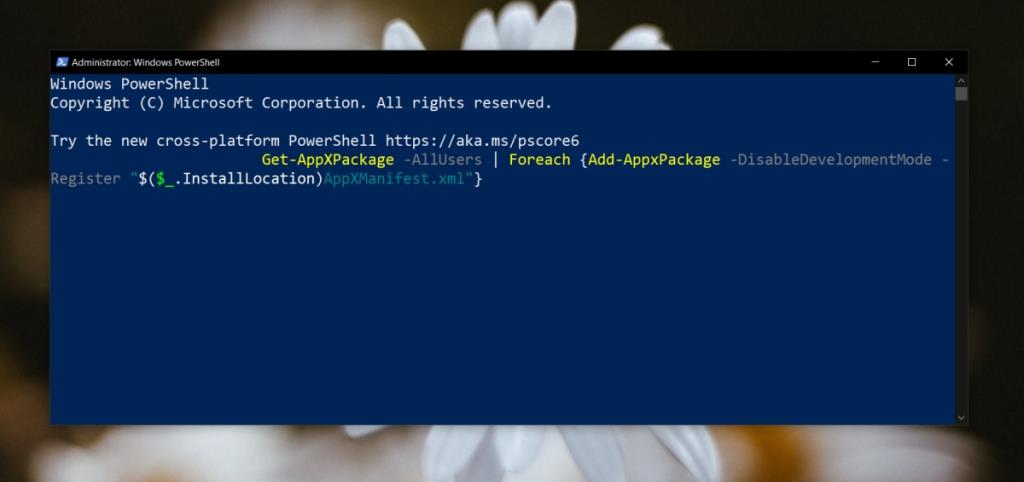
حاول تنزيل اللعبة في الوضع الآمن.
The Microsoft Store app is a core Windows 10 component and if nothing else fixes it, it may point to a problem with your user account. Create a new user account and try to download the game. If the game downloads from the new account, delete the old one and switch to the newly created account.
The Microsoft Store sometimes struggles with games because they’re generally larger in size. Often the best solution to this problem is to wait. The app experiences flukes in its service from time to time and they go as mysteriously as they come. If after waiting a reasonable amount of time the issue isn’t resolved, you may need to get proactive about the solution and one of the fixes we’ve listed may help sort things out.
كيفية إيقاف تشغيل الكمبيوتر من هاتفك
يعمل تحديث ويندوز بشكل أساسي بالتزامن مع السجل وملفات DLL وOCX وAX المختلفة. في حال تلف هذه الملفات، ستظل معظم ميزات
تتزايد مجموعات حماية النظام الجديدة بسرعة كبيرة في الآونة الأخيرة، وكلها تقدم حلاً جديدًا للكشف عن الفيروسات/البريد العشوائي، وإذا كنت محظوظًا
تعرّف على كيفية تفعيل البلوتوث على نظامي التشغيل Windows 10/11. يجب تفعيل البلوتوث لتعمل أجهزتك بشكل صحيح. لا تقلق، الأمر سهل!
في السابق، قمنا بمراجعة NitroPDF، وهو قارئ PDF جيد يسمح أيضًا للمستخدم بتحويل المستندات إلى ملفات PDF مع خيارات مثل دمج وتقسيم ملف PDF
هل سبق لك أن استلمت مستندًا أو ملفًا نصيًا يحتوي على أحرف زائدة؟ هل يحتوي النص على الكثير من علامات النجمة والواصلات والمسافات الفارغة، وما إلى ذلك؟
لقد سألني الكثير من الأشخاص عن رمز Google المستطيل الصغير الموجود بجوار زر ابدأ في نظام التشغيل Windows 7 على شريط المهام الخاص بي، لذا قررت أخيرًا نشر هذا
يُعدّ uTorrent بلا شكّ أشهر برنامج لتنزيل التورنت على سطح المكتب. على الرغم من أنّه يعمل بسلاسة تامة معي على نظام Windows 7، إلا أن بعض الأشخاص يواجهون
يحتاج الجميع إلى أخذ فترات راحة متكررة أثناء العمل على الكمبيوتر، وعدم أخذ فترات راحة يزيد من احتمالية ظهور عينيك (حسنًا، ليس فجأة)
قد تجد العديد من التطبيقات التي قد تكون معتادًا عليها كمستخدم عادي. معظم الأدوات المجانية الشائعة تتطلب تثبيتًا مُرهقًا.







